Как проверить бесплатные аудиокниги и электронные книги из вашей местной библиотеки
Аудиокниги Ereader / / March 18, 2020
Последнее обновление

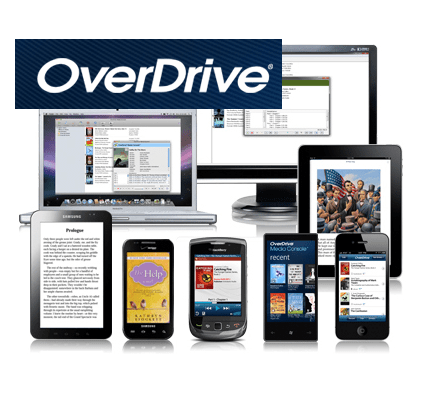
Я проезжал мимо своей местной библиотеки и увидел знак «спереди», где можно было бы провести мероприятие, где вы могли бы «Научиться проверять книги на вашем eReader! » Мое любопытство было возбуждено, но, будучи закрытым, я решил не посещать настоящее событие. Но я исследовал это дальше онлайн. Честно говоря, мой разум был взорван. "Как ты проверять, выписываться цифровая книга? Как они позаботятся о том, чтобы ты ‘вернулся» Это? Как они получают это на вашем устройстве? У меня было много вопросов. И после того, как немного покопался на сайте моей библиотеки, все они получили ответы.
Короче говоря, вы можете проверить электронные книги и аудиокниги из вашей библиотеки и играть или Прочитайте их на своем iPhone, Android, Windows Phone 7, BlackBerry, Mac или ПК в течение определенного времени. Просто подключите номер своей библиотечной карточки и бам. Моя библиотека работает на OverDrive, который каким-то образом отслеживает все электронные книги, которые были «
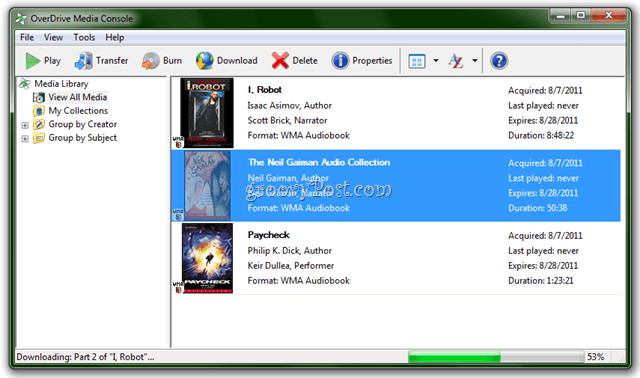
Позвольте мне показать вам, как это работает.
Шаг 1
Узнайте, поддерживает ли одна из ваших библиотек OverDrive. Вы можете искать библиотеки OverDrive на search.overdrive.com набрав в свой почтовый индекс.
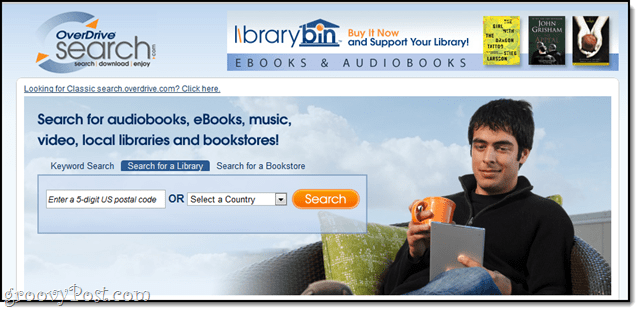
Если вам повезет, в вашей публичной библиотеке будет OverDrive. Если нет, попробуйте ваш колледж, среднюю школу или корпоративную библиотеку. Моя библиотечная карточка дает мне доступ ко всем библиотекам в моем округе, включая Библиотеку Карнеги в Питтсбурге, которая довольно классная. Если ни одна из ваших библиотек не подходит для OverDrive (или эквивалент) пока что, спуститесь к отделу распространения и сообщите об этом местному библиотекарю.
Шаг 2
Загрузите консоль OverDrive Media. Вы можете получить настольную версию на OverDrive.com или мобильная версия в Android Market, BlackBerry App World, Apple App Store или Windows Marketplace.
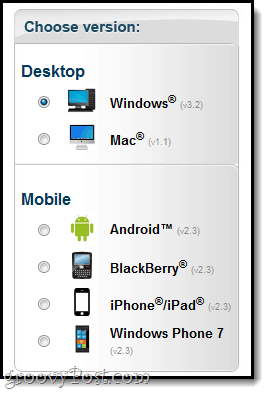
Я пробовал версию для iPhone, а также версию для ПК. Оба довольно гладкие. С помощью мобильной версии вы можете загружать электронные книги и аудиокниги прямо на свое устройство. В настольной версии вы сначала записываете их на свой компьютер, а затем переносите на свое устройство. В последнем случае это появляется что аудио без DRM. Я обновлю вас через 21 день ...
Нажмите здесь для полный список совместимых устройств. Возможно, вам будет приятно увидеть в списке eReader от Sony, Barnes and Noble Nook и устройство для чтения электронных книг Aluratek LIBRE Air. Извините, фанаты Kindle, вам не повезло.
Шаг 3
Если вы используете мобильное устройство, вам придется авторизовать ваше устройство с помощью Adobe ID. Если у вас его нет, получить один.
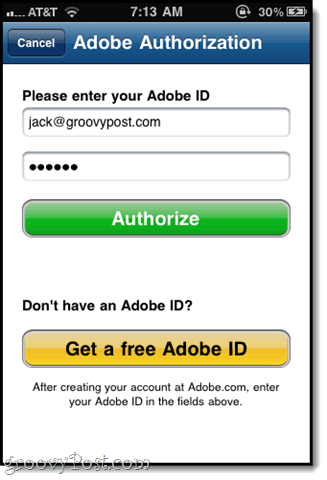
Подсказка: Если вы когда-либо загружали продукт Adobe, возможно, у вас его уже есть. Сначала попробуйте указать адрес электронной почты для входа
Шаг 4
Ищите электронные книги и аудиокниги. Чтобы найти их на своем мобильном устройстве, просто добавьте свою библиотеку в качестве источника. 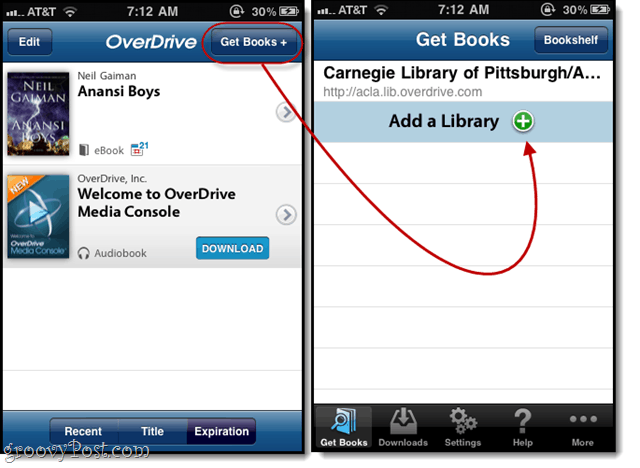
Кроме того, вы можете перейти на веб-сайт вашей библиотеки и найти ссылку на их цифровые материалы. Это, очевидно, будет зависеть от дизайна веб-сайта вашей библиотеки и навигации. Найдите раздел под названием «загрузки», «цифровая библиотека» или «eCollection».
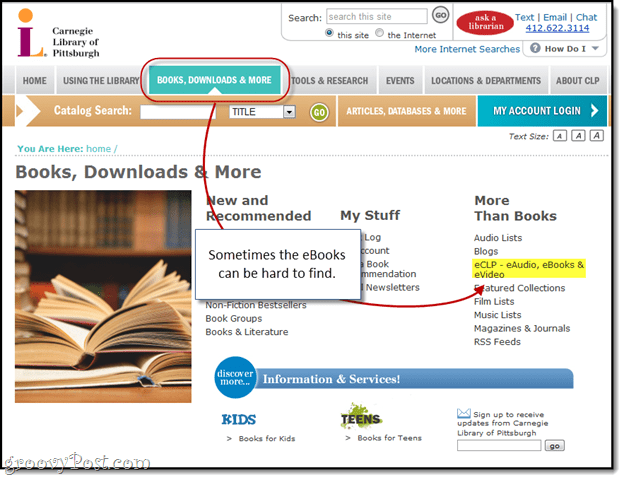
Шаг 5
Проверьте книги, добавив их в свой Цифровая корзина.
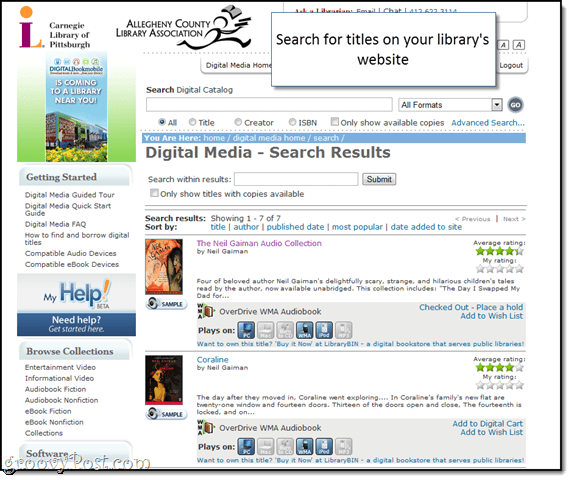
Если книга уже выписана, вы можете запросить удержание, когда она вернется. Просто оставьте свой адрес электронной почты, и они свяжутся с вами.
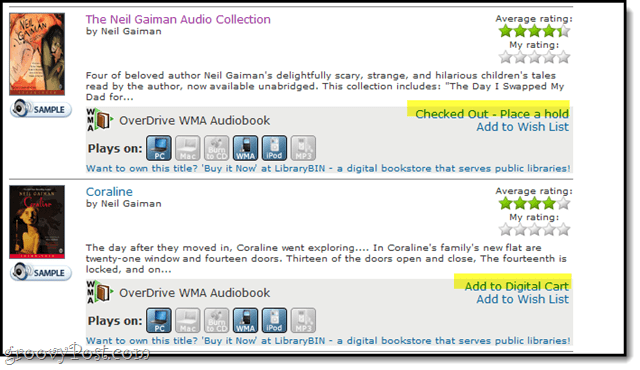
Если вы просматриваете коллекцию со своего мобильного устройства, книга автоматически будет загружена в ваш ридер, как только вы выйдете из нее. Вам может быть предложено ввести номер вашей библиотечной карточки. Вы можете прочитать его из встроенного в OverDrive устройства для чтения электронных книг, которое можно сравнить с iBooks и приложением Kindle.
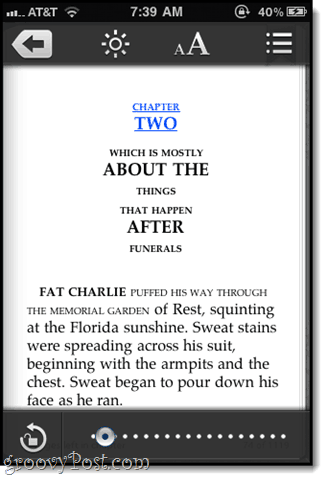
Вот как выглядит ваша коллекция на вашем компьютере:
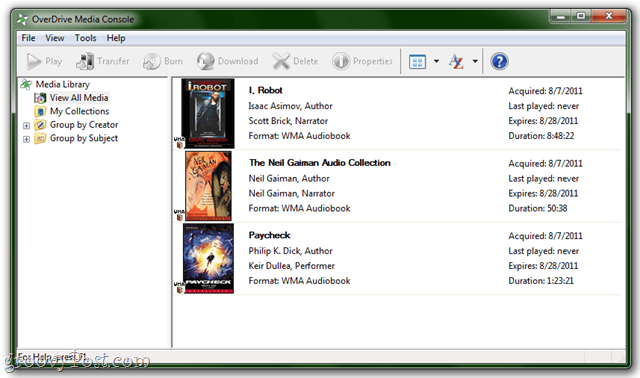
Примечание. Ваши электронные книги не будут синхронизироваться с вашими устройствами, как с iTunes. Скорее, носитель, который вы загружаете на свое устройство, будет отображаться на вашем устройстве, а носитель, который вы загружаете прямо на свой рабочий стол, будет находиться в вашей программе OverDrive Media Console в Windows / Mac.
Шаг 6
Чтобы перенести аудиокнигу, просто подключите устройство, выберите аудиокнигу и нажмите Перечислить.
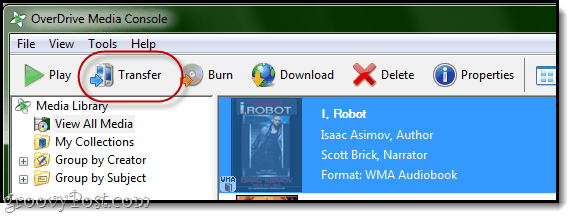
OverDrive Media Console проведет вас через процесс преобразования аудиокниги и синхронизации с вашим устройством. Обратите внимание, что большинство аудиокниг имеют определенные ограничения, например, Вы можете синхронизировать его только три раза за проверку.
Книга должна появиться в вашей обычной медиатеке. Вам не нужно запускать приложение OverDrive, чтобы получить к нему доступ. Если вы не можете найти его на своем iPhone, НажмитеБольше и выбрать аудиокниги.
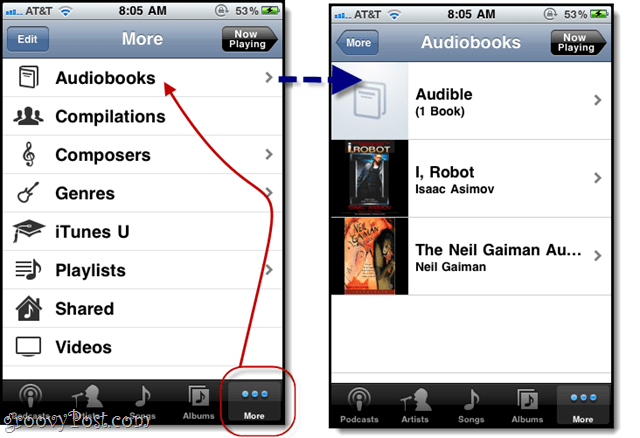
Шаг 7
Чтобы вернуть книгу, либо удалите ее из коллекции OverDrive Media Console, либо дайте ей истечь.
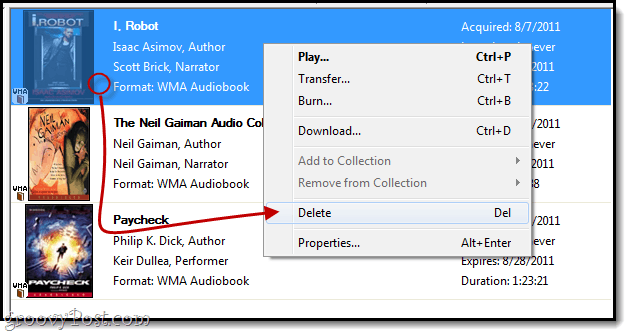
Когда вы проверяете это, вы обычно можете указать, хотите ли вы его на 3 дня, 7 дней, 14 дней или 21 день. Так что, если вы знаете, что в выходные уезжаете пролистывать книгу, будьте вежливы с другими и вынимайте ее только на неделю. Помните, что другие могут ждать книгу, пока вы ее проверили. Но независимо от того, что вы выберете, штрафы не взимаются!
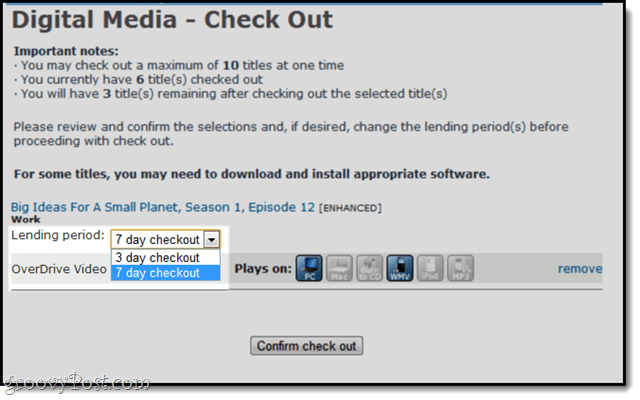
Вывод
Эта статья была в основном просто иллюстрацией того, как легко получить свободно аудиокниги и электронные книги из вашей библиотеки. Учитывая стоимость аудиокниг и книг Kindle, когда вы покупаете их в розницу, это может значительно сэкономить деньги (членство в Audible обойдется вам как минимум в $ 14,95 в месяц). Существуют и другие системы электронных книг, кроме OverDrive, такие как Фоллетт электронные книги, Adobe EPUB и EBSCOhost. Спросите свою библиотеку, как вы можете проверить цифровое мультимедиа на вашем смартфоне или eReader. И наслаждайтесь этим преимуществом, пока оно длится - публичные библиотеки - умирающая порода, и в нынешнем финансовом климате все выглядит еще мрачнее. Поддержите свою местную библиотеку и все бесплатные услуги, программы и ресурсы, которые они предоставляют вашему сообществу!


